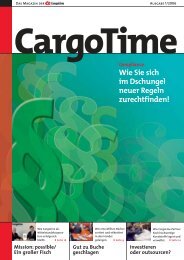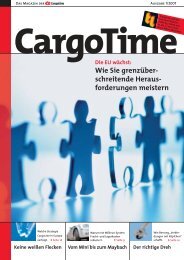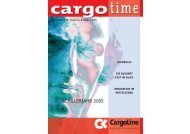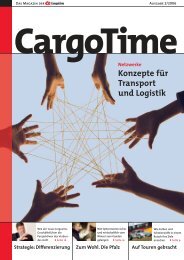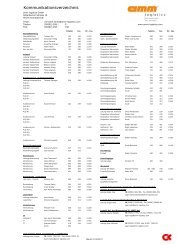Anleitung - Amm Logistics
Anleitung - Amm Logistics
Anleitung - Amm Logistics
Sie wollen auch ein ePaper? Erhöhen Sie die Reichweite Ihrer Titel.
YUMPU macht aus Druck-PDFs automatisch weboptimierte ePaper, die Google liebt.
Kurzbeschreibung<br />
Interneterfassung, OrderAuto,<br />
Sendungsrecherche,<br />
Beschaffungslogistik<br />
weiter<br />
Stand 08.12.2007<br />
Version 3
Inhaltsverzeichnis<br />
1. Anmeldung Seite 3<br />
2. Hauptmenü Seite 5<br />
3. Erfassungsmaske Seite 6<br />
4. Adress-Etikettendruck Seite 8<br />
5. Ladeliste drucken Seite 10<br />
6. Aufträge erteilen Seite 11<br />
(DFÜ – Datenfernübertragung)<br />
7. OrderAuto Seite 12<br />
8. Sendungsrecherche Seite 15<br />
(über unsere Homepage)<br />
9. Sendungsrecherche Seite 24<br />
(direkt über Internet Sendungserfassung)<br />
10. Beschaffungslogistik Seite 26<br />
zurück weiter<br />
Seite 2
Anmeldung<br />
Bitte den Internet Explorer öffnen und im Adressfeld<br />
www.amm-logistics.com<br />
eingeben.<br />
Sie erhalten folgende Seite:<br />
Klicken Sie bitte auf der Menüleiste den Link „Ihre Sendungen“.<br />
zurück<br />
weiter<br />
Seite 3
Anmeldung<br />
Es öffnet sich das Untermenü,<br />
klicken Sie bitte auf den Link<br />
„Auftragserfassung“<br />
Geben Sie bitte Ihre Zugangsdaten ein,<br />
die Sie von uns erhalten haben und<br />
klicken anschließend auf Login.<br />
Kunde<br />
Name<br />
Kennwort<br />
-> Ihren Kundennamen<br />
-> Ihren Benutzernamen<br />
-> Ihr Kennwort<br />
Sollten Sie noch keinen Zugang zu unserer Online Erfassung haben, so wenden Sie sich bitte an unseren Vertrieb<br />
Telefon ++49 (0) 911 64 258 200 Telefax ++49 (0) 911 64 258 231 Mail info@amm-spedition.de<br />
zurück<br />
weiter<br />
Seite 4
Hauptmenü<br />
Vom Hauptmenü aus haben Sie<br />
sofort Zugriff auf alle relevanten<br />
Funktionen unserer<br />
Versandabwicklung<br />
(10)<br />
Von hier aus können Sie<br />
1. Aufträge erfassen<br />
2. Gezielt nach erfassten Aufträgen suchen<br />
3. Empfänger Adressen suchen<br />
4. In den Verwaltungs,- Stammdatenteil verzweigen<br />
5. Die Internet Erfassung verlassen/abmelden<br />
6. Das Abholfahrzeug bestellen<br />
7. Die Versandebene aufrufen (Versandaufträge erfassen)<br />
8. Die Beschaffungsebene aufrufen (OrderLine Aufträge erfassen)<br />
Gleichzeitig haben Sie Überblick über den Status der erfassten Sendungen<br />
Beispiel oben:<br />
a) Anzahl der Sendungen welche aktuell erfasst wurden<br />
b) Zum Etikettendruck steht noch 1 Auftrag an<br />
c) Zum Ladelistendruck stehen 6 Aufträge an<br />
d) Bereits 10 Aufträge wurden an <strong>Amm</strong> Spedition übertragen<br />
e) 20 Aufträge befinden sich im Archiv<br />
zurück<br />
weiter<br />
Seite 5
Die Erfassungsmaske<br />
Die Erfassungsmaske kann Ihren<br />
Gegebenheiten angepasst und<br />
individuell mit Standardangaben<br />
vorbelegt werden.<br />
Standardisierte Felder reduzieren Ihren<br />
Erfassungsaufwand!<br />
Die Felder 1-12 können mit Standardwerten vorbelegt werden, wobei teilweise zusätzliche Angaben über „Pulldown-Menü´s“<br />
angeboten werden können.<br />
Die Anzahl der Sendungs,- bzw. Gefahrgutzeilen kann ebenfalls individuell eingestellt werden.<br />
Das Layout Ihrer Erfassungsmaske können Sie zum Teil selbst anpassen!<br />
zurück<br />
weiter<br />
Seite 6
Die Erfassungsmaske<br />
Weitere Funktionen der<br />
Erfassungsmaske sind:<br />
Wenn Sie sich nicht sicher sind, ob Sie den<br />
richtigen Ländercode haben<br />
Wenn Sie nur die PLZ und keine<br />
Ortsbezeichnung, oder umgekehrt, einen Ort und<br />
keine PLZ haben...<br />
... kein Problem für unsere Online-Erfassung!<br />
Die „Länder-, PLZ- und Ortseingabehilfe“ zeigt<br />
Ihnen entsprechende Vorschläge während der<br />
Auftragserfassung zur Auswahl an!<br />
1. Es kann mit unterschiedlichen Versender,- Ladeadressen gearbeitet werden<br />
2. Interne Sendungsnummer wird automatisch vergeben und angezeigt<br />
3. Sie können zusätzlich Ihre eigene Referenz,- Sendungsnummer einsetzten, die auch auf Ihrer Rechnung angedruckt wird<br />
4. Sie können bei der Empfängeranschrift Ihre Kundennummer mit angeben (es erfolgt eine automatische Abspeicherung – Sie brauchen künftig nur<br />
noch Ihre Kundennummer einzugeben und die Adresse erscheint automatisch) – Alternativ, Sie geben uns eine Adressdatei um Ihr Adressbuch zu importieren.<br />
5. Aufträge können auch für die Zukunft vorerfasst werden.<br />
6. Diese Felder können je nach Bedarf aktiviert oder deaktiviert werden.<br />
7. Für Gefahrgut können entsprechende Stammdaten hinterlegt und über das „Pulldown“ Menü aufgerufen werden (sofern Sie keine<br />
Gefahrgüter zur Verladung bringen, können auch diese Felder deaktiviert werden).<br />
zurück<br />
weiter<br />
Seite 7
Adress-Etikettenbruck (mit Barcode)<br />
Sie erhalten zu jedem Auftrag<br />
(entweder sofort je Einzelauftrag, bzw.<br />
nachträglich für mehrere Aufträge)<br />
automatisch qualitativ hochwertige<br />
Adress-Etiketten ausgedruckt.<br />
Wobei Sie jeden Drucker in Ihrem Netzwerk dazu benutzen können (auch ein<br />
Thermotransfer-Drucker kann problemlos angesteuert werden).<br />
Wiederholung des Etikettendrucks ist ebenfalls jederzeit möglich!<br />
zurück<br />
weiter<br />
Seite 8
Adress-Etikettenbruck (mit Barcode)<br />
Von Vorteil ist, dass die Etiketten bereits auch schon<br />
einen „Colli-Barcode“ nach NVE/EAN128-Standard haben!<br />
Lästiges, zusätzliches Aufkleben von Nummern-Etiketten<br />
fällt dadurch weg!<br />
Sie erhalten die Auswahl für die Labels.<br />
Im Anschluss klicken Sie bitte auf den Button Etis go!<br />
Nach dem Etikettendruck, bitte auf den Button Etis sind prima<br />
klicken, um die Sendung für den Ladelistendruck freizugeben.<br />
Die Etiketten werden generiert und können sowohl als Java<br />
als auch in PDF-Format angezeigt werden.<br />
zurück<br />
weiter<br />
Seite 9
Ladeliste drucken<br />
Alle Sendungen, zu denen Adressetiketten gedruckt<br />
wurden, werden zur Disposition und zum<br />
Ladelistendruck vorgeschlagen.<br />
Für den Ladelistendruck bitte auf den Button<br />
Eti gedruckt, LL drucken<br />
klicken.<br />
Sie haben jederzeit die Möglichkeit,<br />
einzelne Sendungen – falls erforderlich –<br />
zurückzustellen.<br />
Sie erhalten die Ansicht der zu verladenden Sendungen.<br />
Mit einem Klick auf den Button<br />
go!<br />
erhalten sie die generierte Ladeliste<br />
zurück<br />
weiter<br />
Seite 10
Aufträge erteilen<br />
Die Etiketten werden generiert<br />
und können sowohl als Java<br />
als auch in PDF-Format<br />
angezeigt werden.<br />
Nachdem Sie die Ladeliste gedruckt haben, wird durch das<br />
bestätigen des Buttons<br />
„Richtigen Druck bestätigen, Aufträge verbindlich erteilen“<br />
die Übertragung der Daten zur <strong>Amm</strong> Spedition automatisch<br />
durchgeführt.<br />
zurück<br />
weiter<br />
Seite 11
Kurzbeschreibung<br />
der Interneterfassung<br />
für die Bestellung eines<br />
Abholfahrzeuges (OrderAuto)<br />
zurück<br />
weiter
OrderAuto<br />
Bestellung eines<br />
Abholfahrzeuges<br />
(OrderAuto)<br />
Neben der eigentlichen Internet Auftragserfassung bieten wir Ihnen<br />
auch gleichzeitig die Möglichkeit das Abholfahrzeug online über das<br />
Internet bei der <strong>Amm</strong> GmbH & Co KG Spedition zu bestellen.<br />
Klicken Sie hierfür im Hauptmenü auf den Link<br />
OrderAuto<br />
zurück<br />
weiter<br />
Seite 13
OrderAuto<br />
Bestellung eines<br />
Abholfahrzeuges<br />
(OrderAuto)<br />
Nach Anklicken des Links erhalten Sie die<br />
Erfassungsmaske für die Bestellung eines<br />
Abholfahrzeuges. Nach dem Ausfüllen<br />
bitte auf den Link<br />
Auftrag verbindlich erteilen<br />
klicken. Somit haben Sie, wie im Beispiel<br />
für den 06.08.2007, elektronisch ein Fahrzeug<br />
bestellt.<br />
Ihre erteilten Bestellungen der<br />
Abholfahrzeuge<br />
sehen Sie in der Historie, indem Sie erneut<br />
den Link OrderAuto anklicken.<br />
zurück<br />
weiter<br />
Seite 14
Kurzbeschreibung<br />
Sendungsrecherche<br />
zurück weiter<br />
Seite 15
Sendungsrecherche CEPRA II<br />
Sie haben zwei Möglichkeiten um den Status Ihrer Versandsendungen zur verfolgen:<br />
1. Sie melden sich über unsere Homepage http://www.amm-spedition.de unter dem Link „Cepra2“ an,<br />
oder<br />
2. direkt über Ihre Internet Sendungserfassung.<br />
zurück<br />
weiter<br />
Seite 16
Sendungsrecherche CEPRA II<br />
Unter dem Menüpunkt 4 oder 6,<br />
erhalten Sie einen Kalender mit<br />
Angaben über das Verladedatum<br />
und die Anzahl der<br />
Versandsendungen<br />
Anhand der Auftragsnummer oder dem Verladedatum, können Sie nach Ihrer Sendung recherchieren.<br />
zurück<br />
weiter<br />
Seite 17
Sendungsrecherche CEPRA II<br />
Sendungsverfolgung über unsere Homepage:<br />
Klicken Sie bitte auf den Link „Cepra2“<br />
Sie erhalten die Anmeldemaske<br />
Bitte die Ihnen mitgeteilten Benutzer<br />
und Zugangsdaten eintragen.<br />
(Sollten Sie noch keine Zugangsdaten haben,<br />
so kann Ihnen unser Vertrieb weiterhelfen)<br />
zurück<br />
weiter<br />
Seite 18
Sendungsrecherche CEPRA II<br />
Sie haben mehrere Möglichkeiten um einen Status der Sendung zu ermitteln<br />
1<br />
4<br />
2<br />
3<br />
1 Anhand der Packstücknummer<br />
2 Anhand Ihrer Sendungsnummer (sofern Sie eine vergeben haben)<br />
3 Anhand des Verladedatums (gezielt oder von – bis)<br />
4 Anhand der Empfängerpostleitzahl<br />
Geben Sie bitte die entsprechenden Suchkriterien ein und klicken anschließend auf<br />
zurück<br />
weiter<br />
Seite 19
Sendungsrecherche CEPRA II<br />
Komprimiertes Suchergebnis<br />
Suchergebnis<br />
Anzahl der Packstücke<br />
Verladedatum<br />
Gewicht der Sendung<br />
Aktueller Status der Sendung<br />
Ablieferbeleg<br />
detailliertes Suchergebnis<br />
zurück<br />
weiter<br />
Seite 20
Sendungsrecherche CEPRA II<br />
detailliertes<br />
Suchergebnis<br />
4711<br />
Testmann GmbH & Co KG<br />
Musterstr. 1<br />
D<br />
90408<br />
Nürnberg<br />
Mustermann<br />
Teststr. 1<br />
D<br />
20095<br />
Hamburg<br />
Versender<br />
Hinweise<br />
Zustelldaten<br />
Empfänger<br />
Ablieferbeleg<br />
zurück<br />
weiter<br />
Seite 21
Sendungsrecherche CEPRA II<br />
Hier kann der Ablieferbeleg unter Umständen sowohl<br />
in digitaler-, als auch in Papierform vorliegen<br />
Ablieferbeleg<br />
Um den Beleg aufzurufen bitte den Link anklicken<br />
Mustermann<br />
Teststr.1<br />
20095 Hamburg<br />
Testmann<br />
Musterstr. 1<br />
90408 Nürnberg<br />
Hier haben Sie die Möglichkeit den Ablieferbeleg<br />
auszudrucken oder sich per Email schicken zu lassen.<br />
zurück<br />
weiter<br />
Seite 22
Sendungsrecherche CEPRA II<br />
CEPRA II<br />
Nachdem Sie die Sendungsrecherche abgeschlossen haben,<br />
bitte ins Hauptmenü zurück.<br />
Zum Verlassen bitte auf den Link Abmelden klicken<br />
zurück<br />
weiter<br />
Seite 23
Sendungsrecherche CEPRA II<br />
Sendungsverfolgung direkt über die Internet Sendungserfassung<br />
Unter dem Menüpunkt 4 oder 6,<br />
erhalten Sie einen Kalender mit<br />
Angaben über das Verladedatum<br />
und die Anzahl der Versandsendungen<br />
Sendungserfassung<br />
Anhand der Auftragsnummer oder<br />
dem Verladedatum,<br />
können Sie nach Ihrer Sendung<br />
recherchieren.<br />
Sie erhalten die Auswahl des<br />
Versandtages<br />
Nachdem Sie auf dem Button<br />
CargoLine Tracking klicken,<br />
erhalten Sie gezielt die<br />
Sendungsinformationen<br />
zurück<br />
weiter<br />
Seite 24
Sendungsrecherche CEPRA II<br />
Suchergebnis<br />
Anzahl der Packstücke<br />
Verladedatum<br />
Gewicht der Sendung<br />
Aktueller Status der Sendung<br />
Ablieferbeleg<br />
detailliertes Suchergebnis<br />
Mit dem Klick auf das X Ihres Browsers verlassen Sie die Sendungsrecherche<br />
zurück<br />
weiter<br />
Seite 25
Kurzbeschreibung<br />
Beschaffungslogistik<br />
zurück weiter<br />
Seite 26
Beschaffungslogistik<br />
Vom Hauptmenü aus haben Sie<br />
sofort Zugriff auf allen relevanten<br />
Funktionen unserer<br />
Versandabwicklung<br />
(10)<br />
Um einen Auftrag in der Beschaffungslogistik zu erfassen, klicken Sie bitte auf den Link<br />
„Beschaffung“ (8)<br />
zurück<br />
weiter<br />
Seite 27
Beschaffungslogistik<br />
Sie erhalten die Beschaffungslogistik Maske<br />
(10)<br />
Um einen Auftrag zu erfassen klicken Sie bitte auf dem Link<br />
„Auftrag erfassen“<br />
zurück weiter<br />
Seite 28
Beschaffungslogistik<br />
Die Auftragsmaske<br />
Tragen Sie bitte das<br />
Abholdatum und die<br />
Abholzeit in Form<br />
(0700) – (1600) ein<br />
Tragen Sie bitte die<br />
Abholadresse ein<br />
Tragen Sie bitte ggf.<br />
diverse Abholinfos ein<br />
Tragen Sie bitte die<br />
Empfangsadresse,<br />
Bemerkungen und<br />
Sendungsdaten ein<br />
zurück weiter<br />
Seite 29
Beschaffungslogistik<br />
Die Auftragsmaske<br />
Sobald alle Abhol relevanten Daten erfasst sind, klicken Sie bitte auf den<br />
Button<br />
„speichern“ und anschließend auf den Link „Menü“<br />
zurück weiter<br />
Seite 30
Beschaffungslogistik<br />
Das Hauptmenü<br />
Somit hat Ihr Auftrag den Status 1 erhalten – Fehlerfrei erfasst.<br />
Um diesen Auftrag elektronisch an die <strong>Amm</strong> GmbH & Co KG Spedition zu übermitteln,<br />
klicken Sie bitte auf den Link<br />
„fehlerfrei, erteilen“<br />
zurück weiter<br />
Seite 31
Beschaffungslogistik<br />
Sie erhalten die Auswahl der erfassten Abholaufträge.<br />
Klicken Sie bitte auf den Button „go“<br />
zurück weiter<br />
Seite 32
Beschaffungslogistik<br />
Sie erhalten eine „Belogliste“ (Liste für Beschaffungslogistik), die Sie für Ihre Unterlagen ausdrucken können.<br />
Nach dem Ausdruck, bitte unbedingt auf den Button „Richtigen Druck bestätigen, Auftrag verbindlich erteilen“<br />
klicken. Somit haben Sie den Abholauftrag elektronisch gesendet.<br />
zurück weiter<br />
Seite 33
Beschaffungslogistik<br />
Der Auftrag ist erfolgreich übertragen worden, wenn dieser den Status „4: Transport“ erhalten hat.<br />
Bitte unbedingt daran denken, nach der Erfassung eines Beschaffungsauftrages, unbedingt wieder auf die Versand<br />
Auftragsmaske umstellen.<br />
zurück Beenden<br />
Seite 34